Twitch è un servizio dedicato e piattaforma di streaming interattiva particolarmente utilizzato per i giocatori per lo streaming live dei propri videogiochi. Durante lo streaming, molti utenti hanno segnalato che si è verificato un certo errore che ha influito sulle prestazioni e impedito il caricamento dei contenuti. Questo errore specifico è noto come errore 3000 di Twitch e disturba anche gli utenti mentre decodificare le fonti multimediali.
Fondamentalmente, questo errore si verifica sui browser Web, in particolare per gli utenti che trasmettono in streaming giochi dal vivo Google Chrome. Errore 3000 di Twitch si riferisce al problema di decodifica nel browser web. Il sito Web di Twitch invia il codice per lo streaming e il browser deve decodificarlo per lo streaming sul suo lettore. Potresti riscontrare questo problema quando c’è un problema nella decodifica delle informazioni sul sito web. Puoi trovare le principali cause e rimedi per il codice di errore 3000 di Twitch sui browser web.
Cause dell’errore 3000 di Twitch
I motivi principali alla base dell’errore 3000 di Twitch sono:
- Connessione Internet debole o instabile
- Versione obsoleta del browser
- Problemi con dispositivi e browser
- Problemi con il server
- Cache del browser danneggiata
- Abilitazione di estensioni o componenti aggiuntivi di terze parti
Come correggere l’errore 3000 di Twitch
Se l’errore 300 di Twitch persiste durante lo streaming live del tuo videogioco preferito, puoi procedere con i metodi di risoluzione dei problemi indicati di seguito per correggere l’errore sui browser web.
Controlla il server Twitch
Una caduta sul server può causare l’errore 3000 di Twitch. Quindi, inizialmente, controlla se ci sono problemi con il server Twitch. Puoi navigare nel Rilevatore di down sito web da PC o smartphone e verificare lo stato attuale. Se l’errore persiste sul server, attendi alcune ore o un giorno per risolvere il problema automaticamente.
Riavvia il router Wi-Fi
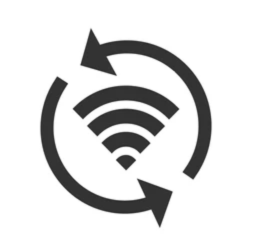
Un altro motivo principale per l’errore 3000 di Twitch è il povero o connessione internet instabile sul tuo dispositivo. Collega il tuo dispositivo di streaming a una rete WiFi stabile e verifica la velocità di Internet eseguendo a test di velocità. Se la velocità di download è inferiore 5Mbpsprova a riavviare il router WiFi per risolvere il problema.
(1) Spegni il tuo Router wifi e scollegare il cavo di alimentazione dalla presa a muro.
(2) Dopo aver scollegato, attendere alcuni minuti.
(3) Successivamente, ricollegare il cavo di alimentazione alla presa a muro e accendere il router.
(4) Infine, connetti il tuo dispositivo di streaming allo stesso WiFi e prova ad accedere al contenuto.
Nota: puoi anche disabilitare il Servizi VPN abilitato sui tuoi dispositivi per recuperare una connessione Internet stabile e risolvere il problema.
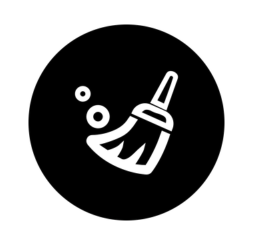
I cookie e i file di cache sui browser Web aiutano gli utenti a visitare facilmente i siti Web salvando i dati di navigazione. Tuttavia, averne troppi file di cache corrotti E biscotti potrebbe rallentare le prestazioni del tuo dispositivo e causare anche l’errore 3000 di Twitch su browser Web come Chrome, Firefox e Edge.
- Svuota la cache su Chrome: Di più → Impostazioni → Privacy e sicurezza → Cancella dati di navigazione → Seleziona biscotti E cache → Cancella i dati.
- Cancella cache su Edge: Impostazioni → Privacy, ricerca e servizi → Cancella dati di navigazione → Scegli cosa cancellare → Chiaro ora.
Aggiorna il browser web
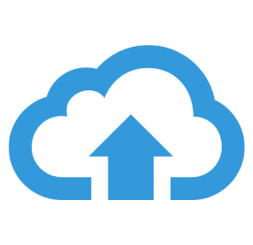
Come sappiamo, i browser Web obsoleti possono causare problemi durante lo streaming o l’accesso a qualsiasi contenuto. Inoltre, può essere la causa dell’errore 3000 di Twitch. Allo stesso modo, se stai utilizzando un file versione obsoleta di un browser webaggiornalo alla versione più recente per risolvere il problema.
- Aggiorna MozillaFirefox: Menù → Aiuto → A proposito di Firefox → Riavvia per aggiornare Firefox.
- Aggiorna Microsoft Edge: Impostazioni → Di più → Aiuto e feedback → Informazioni su Microsoft Edge → Scarica e installa.

Analogamente a qualsiasi sito Web, Twitch consente i cookie di terze parti che memorizzano un file un’informazione per aiutare l’utente. C’è anche una possibilità che potresti avere bloccato i cookie sul tuo browser web. Può anche causare l’errore 3000 di Twitch. Se utilizzi il browser web Chrome, puoi accedere a Di più → Impostazioni → Privacy e sicurezza → Cookie e altri dati del sito → Consenti tutti i cookie.
Disabilita l’accelerazione hardware
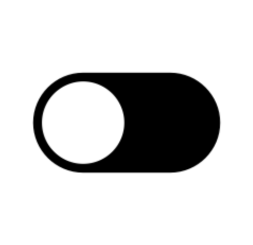
La funzione di accelerazione hardware in Google Chrome e altri browser Web utilizza la GPU del dispositivo e avvia attività complete, compresi i giochi. Oltre ai suoi vantaggi, porta anche a schiantarsi E congelamento durante l’avvio di attività pesanti e causa l’errore di decodifica di Twitch 3000. Quindi, disabilita la funzione per correggere l’errore.
(1) Vai alla barra degli indirizzi ed entra chrome://impostazioni/sistema.
(2) Quindi, dalla pagina Web, accedere a Usa l’accelerazione hardware quando disponibile e disabilitare la funzione.
(3) Allo stesso modo, puoi entrare edge://impostazioni/sistema nella barra degli indirizzi per disattivare la funzione.
Disabilita le estensioni di terze parti
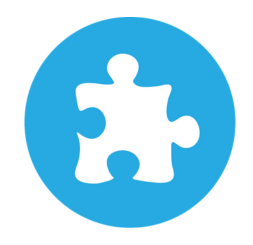
Negli ultimi giorni, molti utenti hanno utilizzato estensioni di blocco degli annunci per Android e PC desktop. Il blocco degli annunci può interferire con alcuni video streaming siti web, incluso Twitch su cui si basa principalmente popup E Annunci. Se ne hai abilitato qualcuno estensioni di blocco degli annuncidisabilitali per risolvere il problema.
(1) Fare clic su Di più icona nella barra dei menu e fare clic su Più strumenti.
(2) In Altri strumenti, selezionare Estensioni.
(3) Ora, disattiva ogni blocco per annunci pubblicitari che hai abilitato.

Il passaggio alla modalità di navigazione in incognito è uno dei modi più efficaci per correggere l’errore di decodifica delle risorse multimediali di Twitch. Fondamentalmente, l’utilizzo della modalità di navigazione in incognito aiuterà gli utenti a mantenere la cronologia di navigazione al sicuro dagli altri utenti. Per abilitare la modalità di navigazione in incognito, basta toccare il Più icona in alto a destra e fare clic su Seleziona Nuova finestra di navigazione in incognito o premere Ctrl + Spostare + N.
Prova un altro dispositivo o browser
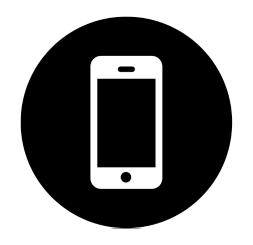
Se ricevi ancora l’errore dopo aver implementato tutti i metodi di risoluzione dei problemi, potrebbe esserci un errore nel tuo file dispositivo di streaming O navigatore. Passa a un altro browser o persino a dispositivi come iOS, Android, Mac, Ubuntu, Linux, Fedora e Windows per correggere l’errore 3000 di Twitch.
Contatta il supporto di Twitch

Se nessuno dei metodi di risoluzione dei problemi sopra menzionati ti aiuta a correggere l’errore, prova a contattare Supporto contrazione per gli aiuti. Puoi fare uno screenshot del tuo problema e caricarlo sul contattare il sito web. Successivamente, inserisci i tuoi dati di contatto e premi Invia caso. Il team ti contatterà entro pochi giorni lavorativi e ti guiderà a correggere l’errore 3000 di Twitch. Allo stesso modo, l’errore 1000 di Twitch si riferisce all’impossibilità di scaricare video. Puoi seguire la risoluzione dei problemi come svuotare la cache e disabilitare l’accelerazione hardware per risolvere questo problema.
FAQ
1. Che cos’è l’errore di rete Twitch 2000?
Se si verifica l’errore di rete Twitch 2000, viene visualizzato un file schermo nero. Puoi disattivare l’antivirus software o cancellare il DNS server per risolvere il problema.
2. Cos’è l’errore 5000 di Twitch?
Fondamentalmente, un instabile o scarsa connessione a Internet sul tuo dispositivo porta all’errore 5000 di Twitch. Collegalo a una rete WiFi stabile o riavvia il router WiFi per risolvere il problema.

